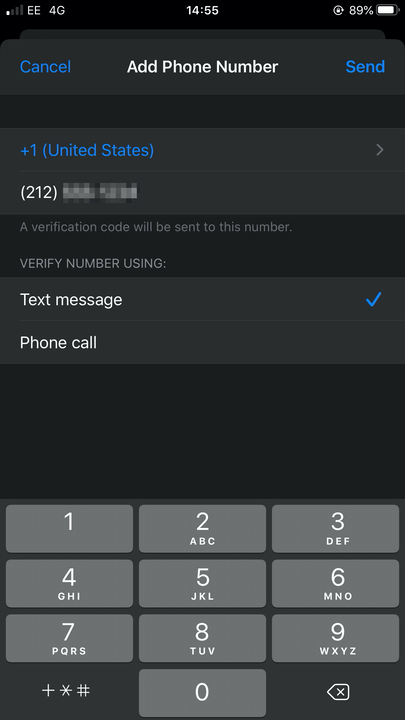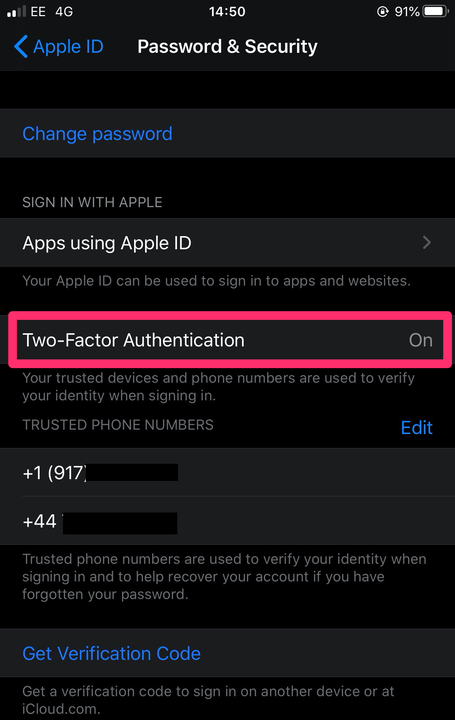Kuinka ottaa kaksitekijäinen todennus käyttöön Apple-laitteissa
- Applen kaksivaiheinen todennusominaisuus tarjoaa lisäsuojaa käyttäjien henkilökohtaisille tilitiedoille.
- Kaksivaiheisen todennuksen asetukset vaihtelevat sen mukaan, käytätkö iPhonea, iPadia vai Mac-tietokonetta.
- Voit poistaa kaksivaiheisen todennuksen käytöstä milloin tahansa, jos et enää halua käyttää sitä.
Henkilökohtaisten tietojesi pysyminen yksityisinä ja turvallisina online-tilassa on ykkösprioriteetti useimmille ihmisille, ja yksi helpoimmista tavoista suojata arkaluonteisia tietoja on ottaa käyttöön kaksivaiheinen todennus sovelluksissasi ja laitteissasi. Jos olet Applen käyttäjä, tämä on yksinkertainen prosessi, joka takaa, että vain sinulla on pääsy tilillesi.
On huomattava, että kaksivaiheisen todennuksen asetukset vaihtelevat sen mukaan, käytätkö mobiililaitetta, kuten iPhonea tai iPadia, vai Mac – tietokonetta. Kun olet kuitenkin ottanut sen käyttöön, sinun on syötettävä salasanasi lisäksi myös kuusinumeroinen koodi, joka lähetetään luotettavaan laitteeseesi aina, kun haluat kirjautua tilillesi.
Kuinka ottaa kaksivaiheinen todennus käyttöön Apple-laitteissa
iPhonessa tai iPadissa:
1. Varmista ensin, että laitteesi on päivitetty vähintään iOS 10.3:een ennen kuin aloitat. Napauta sitten Asetukset-kuvaketta laitteesi aloitusnäytössä.
2. Napauta nimeäsi Asetukset-valikon yläosassa ja napauta sitten "Salasana ja suojaus". Saatat joutua antamaan iCloud-salasanasi.
3. Kirjoita ja vahvista seuraavaksi uusi luotettava puhelinnumero. Tämän tulee olla joko laitteesi numero, jos käytät iPhonea, tai puhelinnumerosi missä tahansa puhelimessa, jota käytät.
Kirjoita puhelinnumerosi, valitse "Tekstiviesti" tai "Puhelu" ja paina "Lähetä".
4. Paina "Lähetä", joka kehottaa Applea lähettämään kuusinumeroisen koodin sisältävän viestin puhelinnumeroosi.
5. Kirjoita koodi pyydettyyn ruutuun, joka ottaa kaksivaiheisen todennuksen käyttöön.
Kaksivaiheinen todennus pitäisi nyt ottaa käyttöön.
Macilla:
1. Varmista, että Macisi on päivitetty uusimpaan käyttöjärjestelmään. Napsauta sitten Omenavalikkoa ja avaa Järjestelmäasetukset.
2. Napsauta "Apple ID" ja avaa sitten "Password & Security" kaksoisnapsauttamalla.
3. Napsauta "Ota kaksivaiheinen todennus käyttöön". Tällöin henkilöllisyystodistuksesi on suojattu.
On huomattava, että jos loit Apple ID:si iOS 10.3:ssa tai macOS 10.12.4:ssä tai uudemmassa, kaksivaiheinen todennus kytkeytyy automaattisesti päälle, eikä sinun tarvitse noudattaa yllä olevia ohjeita. Lisäksi, jos päätät, ettet enää halua käyttää ominaisuutta, se voidaan poistaa käytöstä milloin tahansa.